了解将文本从 PDF 复制到 Word 的最佳方法
已发表: 2024-05-20在任何情况下,复制文件内容是几乎每个部门都需要完成的最常见的工作。
例如,在学术场景中,您可能需要复制要求文件的关键点,以便在作业文件中进行详细说明。
同样,数据输入操作员更喜欢复制文件数据以用于分析、备份或其他相关目的。
在大多数情况下,PDF 文件似乎不可编辑,并且具有复制限制。 因此,如果您正在努力将文本从 PDF 复制到 Word,则必须采用实用的方法。
将文本从 PDF 复制到 Word 的 4 种最佳方法
当谈到复制方法时,大多数用户仅依赖通用的复制粘贴方法,但这并不是唯一的方法。
Serval 等其他有价值的工具也可将您的 PDF 文件直接转换为 Word 格式,从而无需手动复制文本。
不过,我们在这里介绍了一些将文本从 PDF 复制到 Word 的最佳且最快的方法。
方法一:通过万兴PDF专家在线将PDF转换为Word
将 PDF 文档转换为 Word 的第一个也是最可靠的方法是使用 Wondershare PDFelement Online。
使用此方法的好处是将文本粘贴到目标 Word 文件中不会损坏其格式。
此外,当您选择通过万兴PDF专家在线将PDF转换为Word时,它会保留PDF文件的固有结构、字体样式、布局、图形、表格数据和其他元素。
因此,当文件转换为 Word 时,您可以轻松地将该 Word 文件中的文本数据合并到另一个 Word 文件中。
以下是使用万兴PDF专家将PDF文件转换为Word的详细过程:
- 步骤 1:启动 Wondershare PDFelement 在线 PDF 到 Word 转换器。
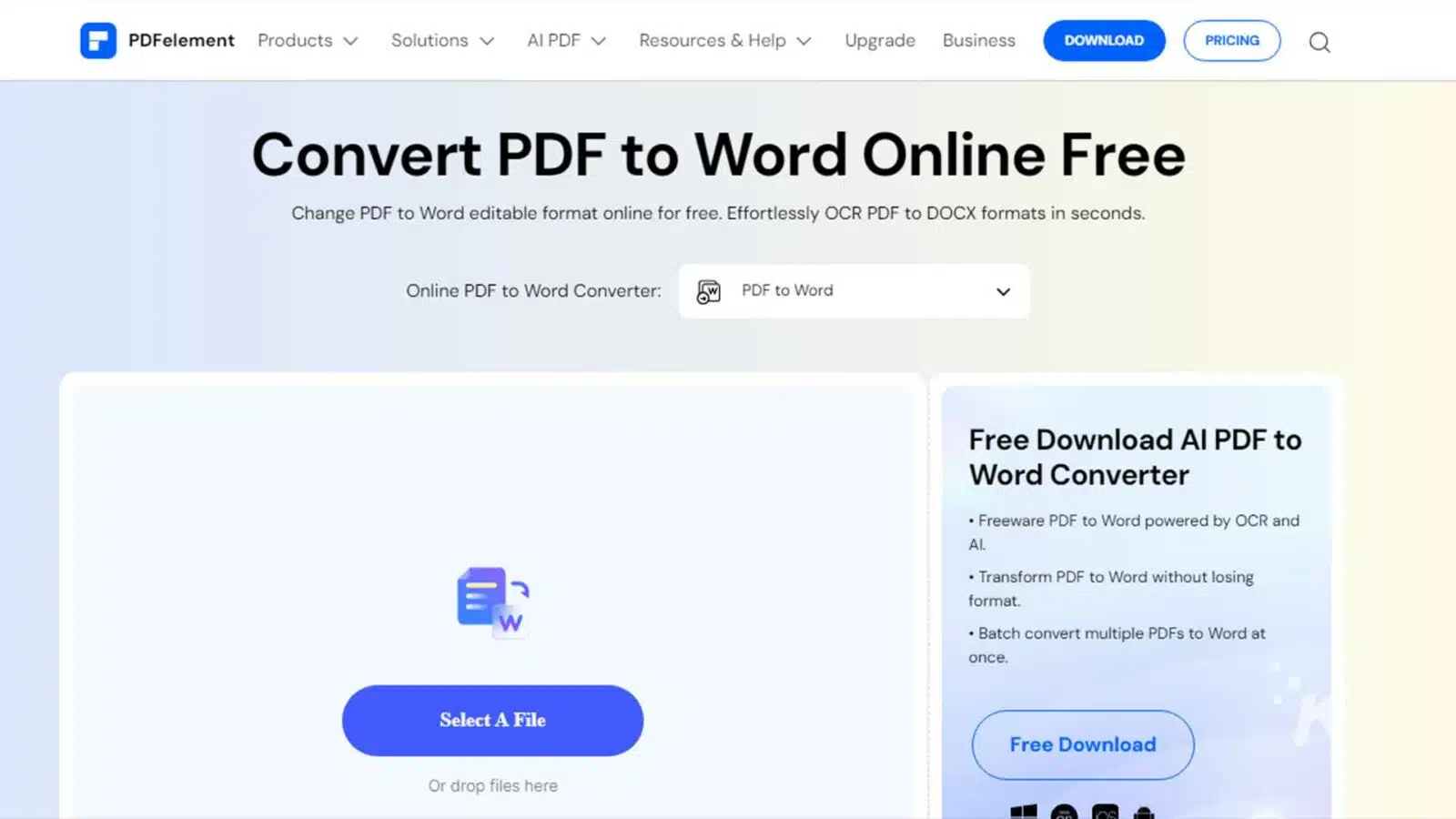
- 第 2 步:单击“选择文件”选项上传 PDF 文件。
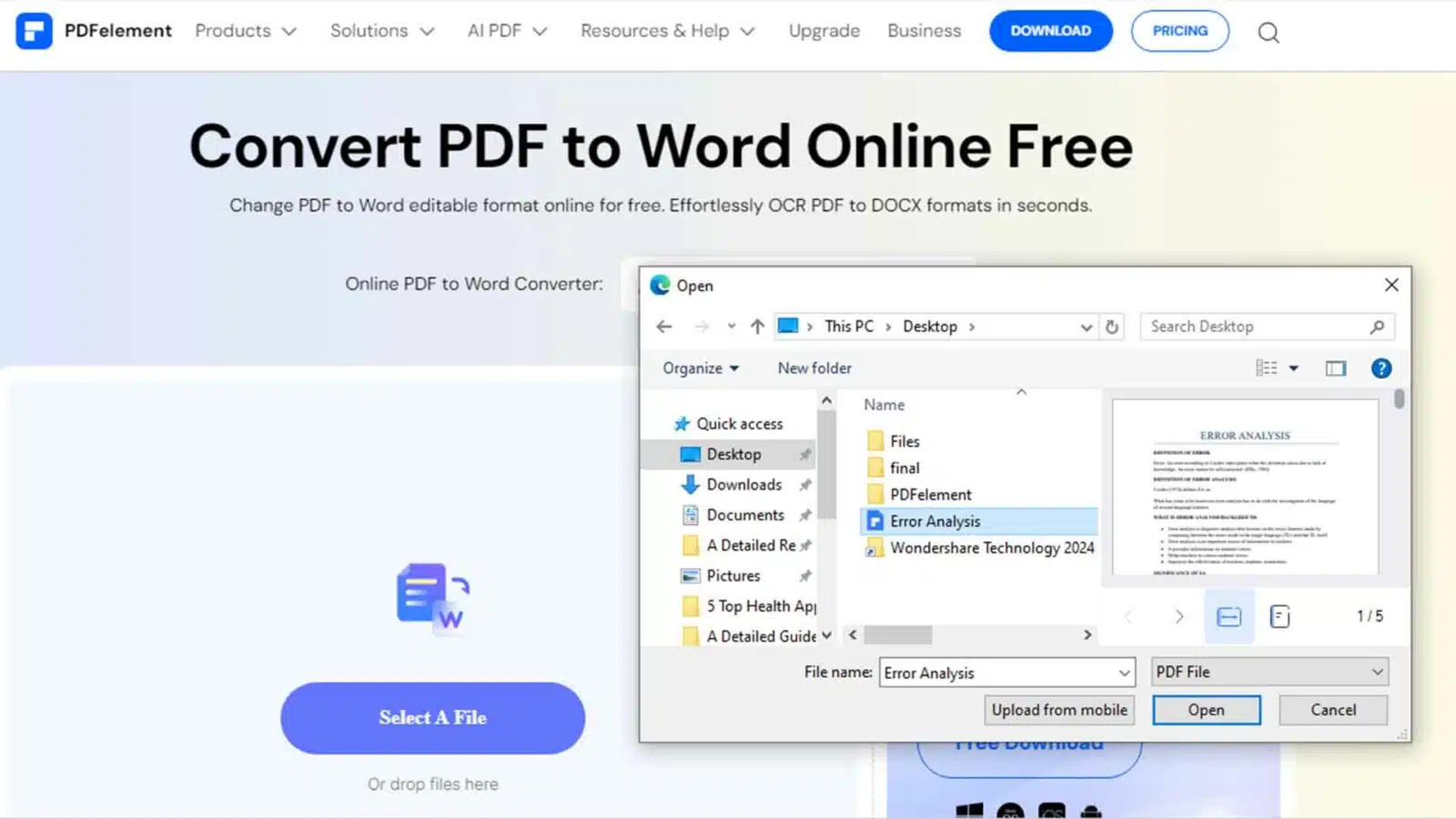
- 第三步:上传文件后,点击“转换”。
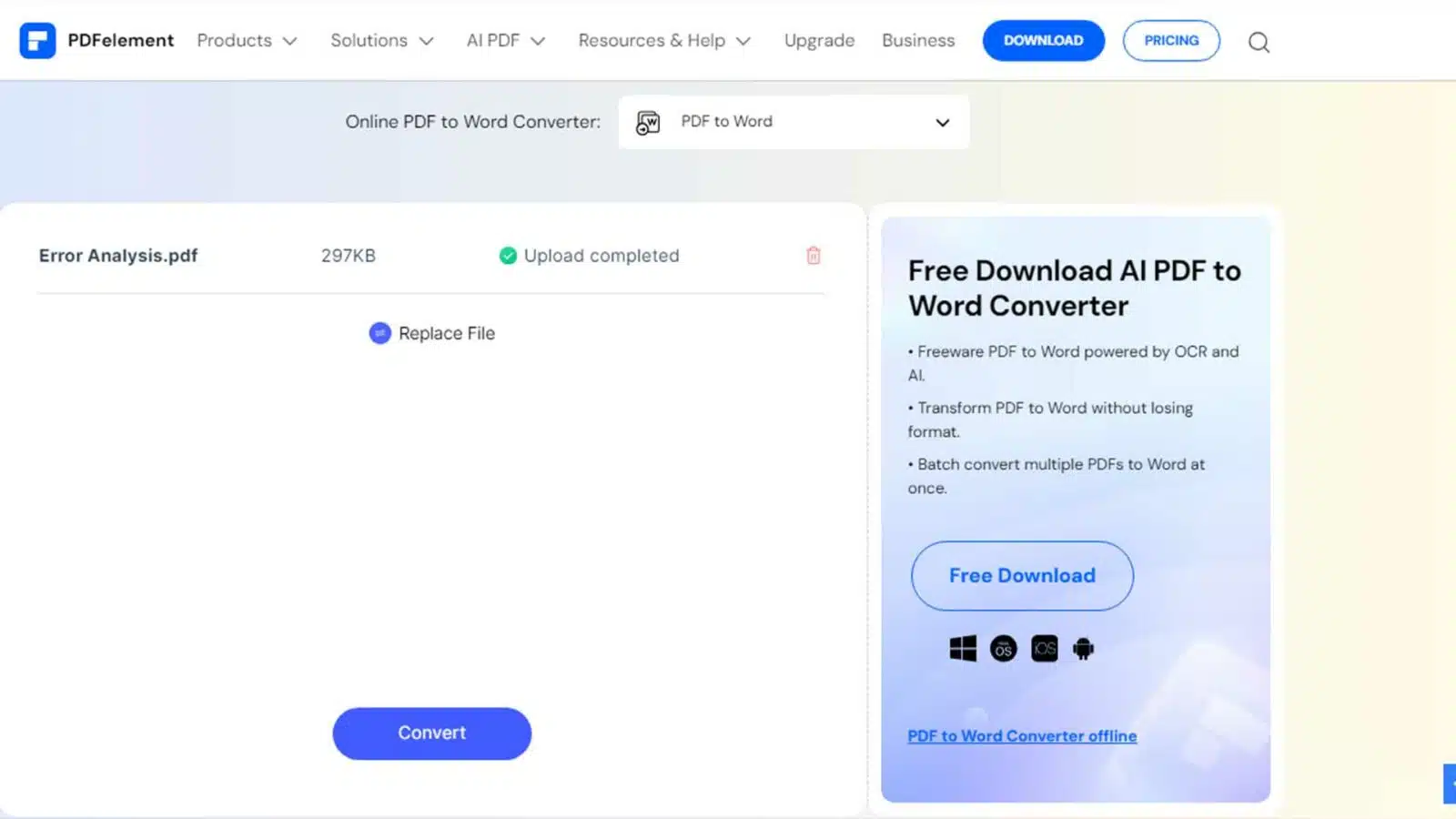
- 步骤4:成功转换过程后,您可以通过点击“下载”按钮下载转换后的文件。
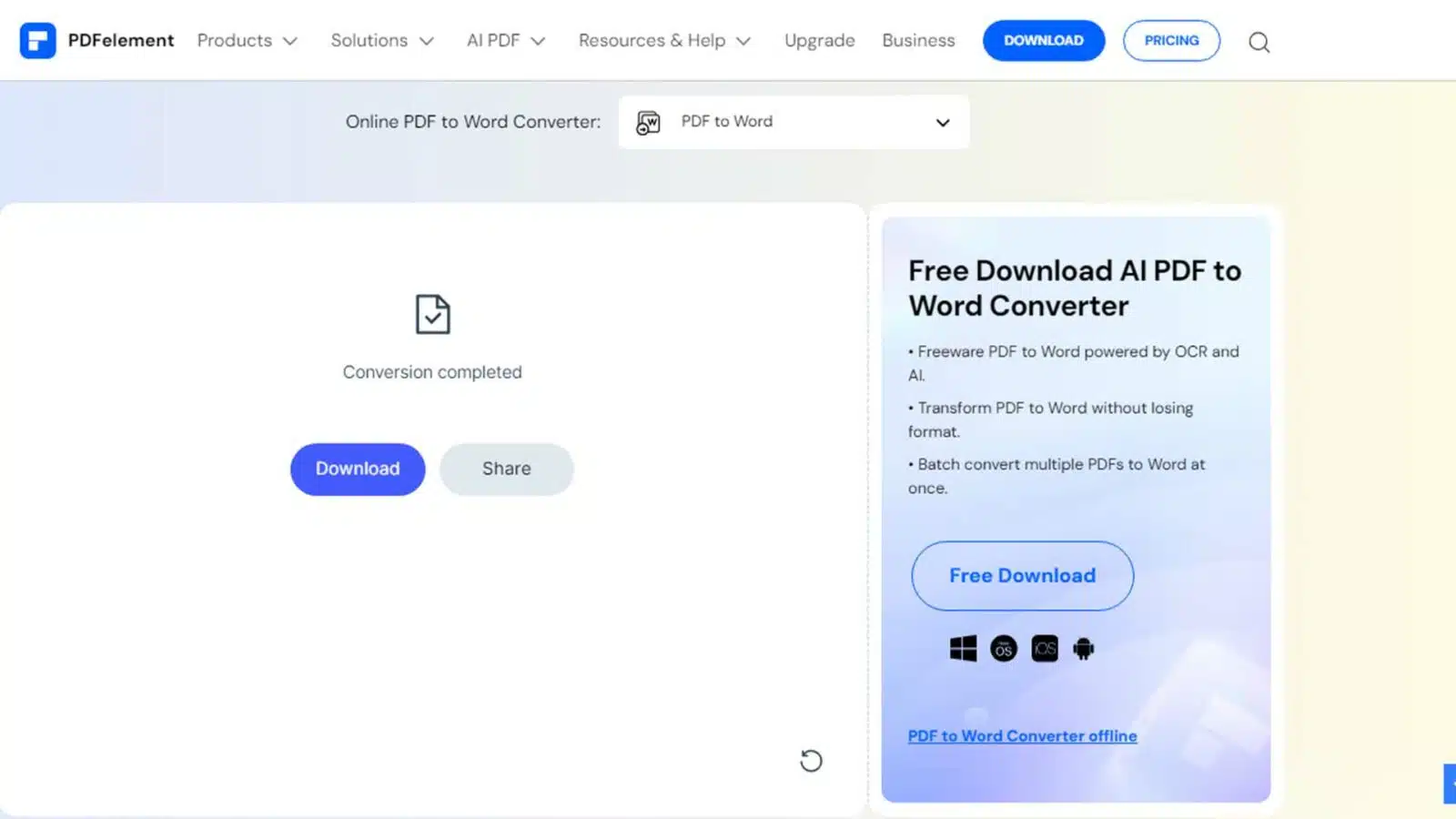
方法二:复制粘贴过程
这是 PDF 用户中最简单且使用最广泛的方法。 当您只需要文本内容并且不太关心文档格式的保存时,该方法特别适合。
此外,当您不需要进一步编辑或需要向目标 Word 文件添加其他内容时,您可以使用这个简单的复制粘贴过程。
以下是从 PDF 文件复制文本并将其粘贴到 Word 文档中的方法:
- 第1步:打开要转换的PDF文件,然后单击“Ctrl + A”选择整个文件。
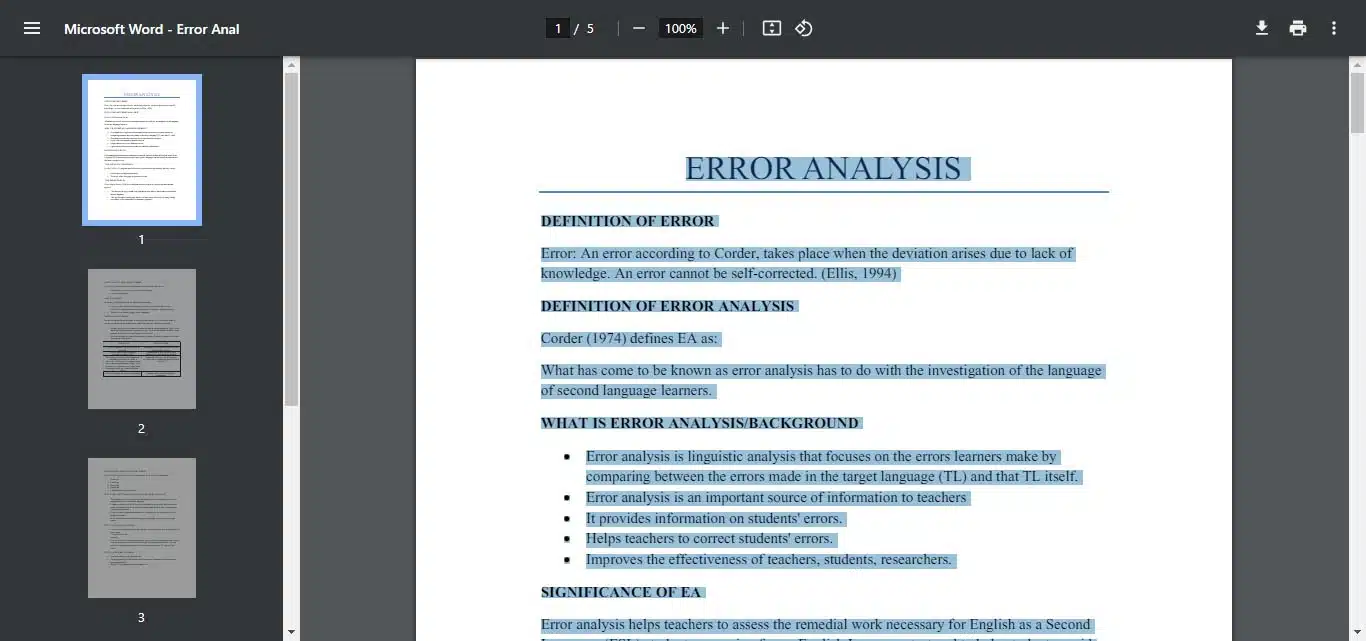
- 步骤2:右键单击PDF文件上的任意位置,然后选择“复制”选项。
- 步骤 3:右键单击 MS Word 中的新空白文档,然后选择粘贴选项。
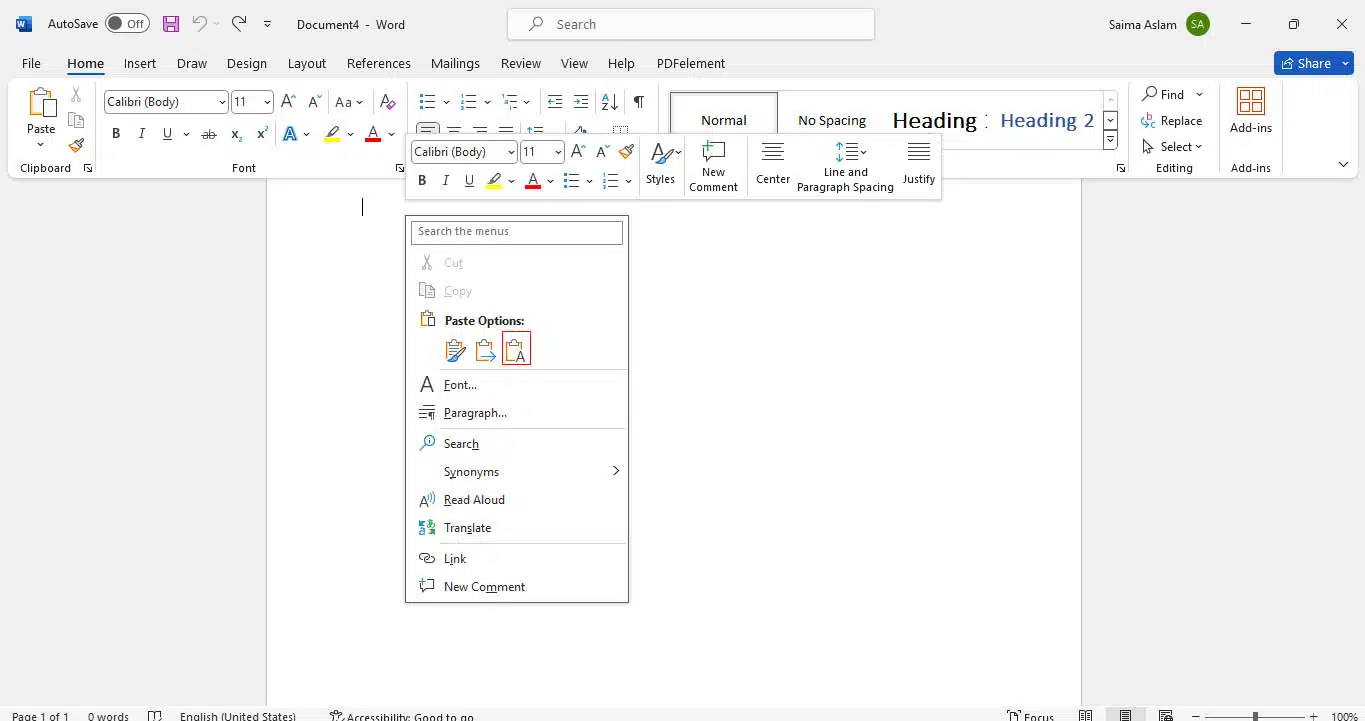
- 第四步:现在,您可以根据需要调整文档的格式。
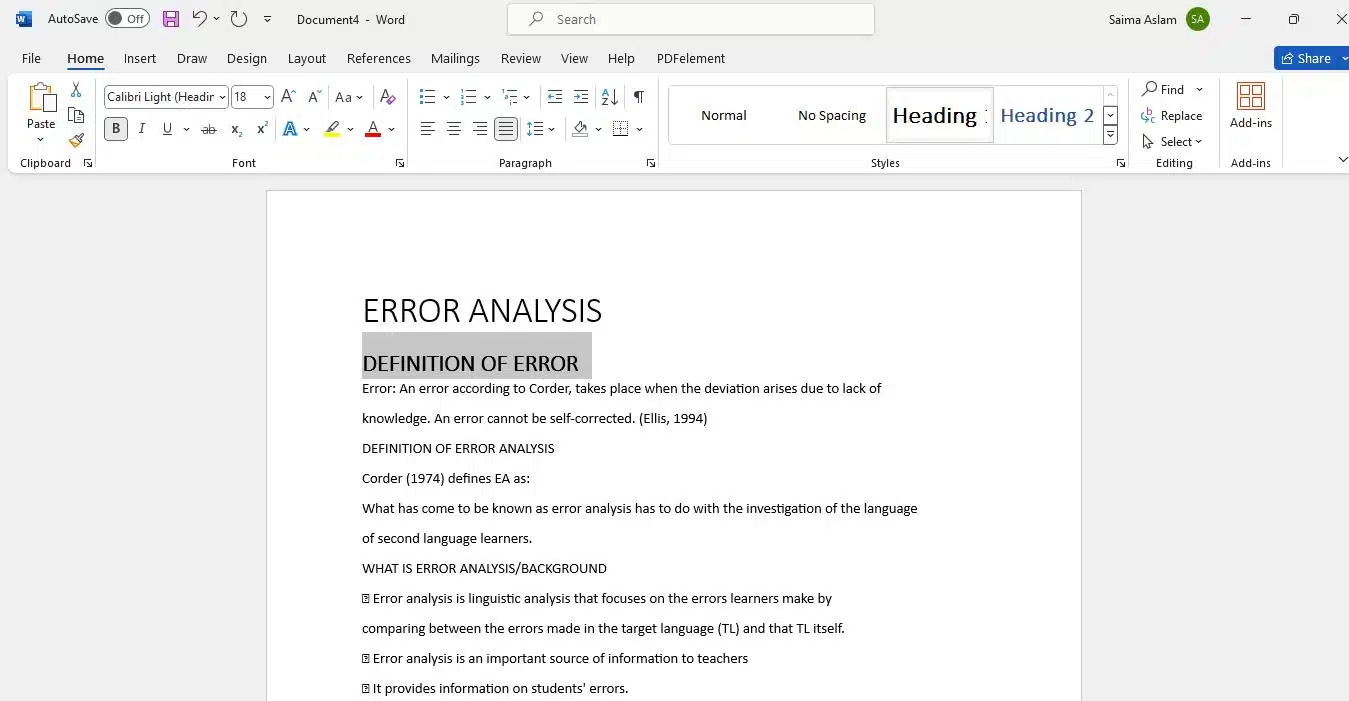
方法 3:在 Mac 上将 PDF 导出为 Word with Pages
Pages 为寻求从 PDF 文件复制文本的无缝方法的 Mac 用户提供了便捷的解决方案。
作为 Apple 的原生软件,Pages 与 macOS 生态系统集成,可帮助您在 PDF 文档中执行复制粘贴过程。
您可以通过 Pages 打开 PDF 并将其导出为 Word 格式。 事实证明,使用 Pages 进行 Word 转换是有益的,特别是当您优先考虑维护文档格式和布局时。
下面,我们描述了在 Mac 上使用 Pages 将 PDF 导出到 Word 的分步过程:
- 第 1 步:在Pages中打开所需的 PDF 文件。
- 步骤 2:转到“文件”>“导出到”>“Word”以 Word 格式导出 PDF 文件。
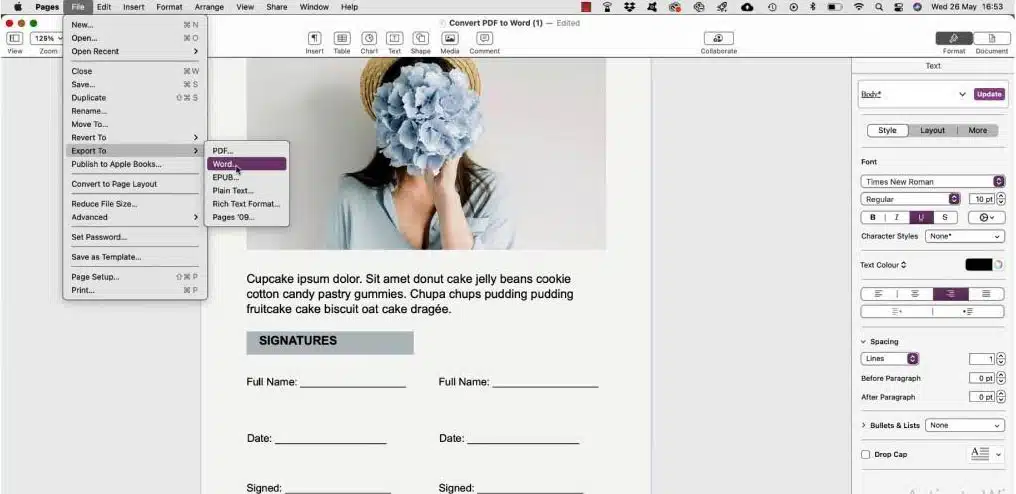
- 步骤 3:现在,复制所需的文本部分并将其粘贴到目标 Word 文件中。
方法 4:使用 Google Drive 将 PDF 转换为 Word
使用 Google Drive 是将 PDF 文档转换为 Word 的另一种有用方法,可以轻松且注重格式的复制文本内容。
如果您经常使用 Google 文档并执行从一个文档到另一个文档的复制粘贴过程,则此方法非常有用。
因此,您无需使用外部软件,只需通过 Google 文档打开 PDF 文件即可将其转换为 Word 格式。
此外,如果您经常参与团队合作,使用 Google Drive 进行协作文本复制任务可能是最优选的解决方案。
让我们学习如何使用 Google Drive 将 PDF 文本复制到 Word 文件:
- 第 1 步:访问Google 云端硬盘。 单击“新建”>“文件上传”并选择一个文件。

- 步骤 2:转到“最近”选项卡访问最近上传的文件,然后选择“打开方式”>“Google 文档”选项。
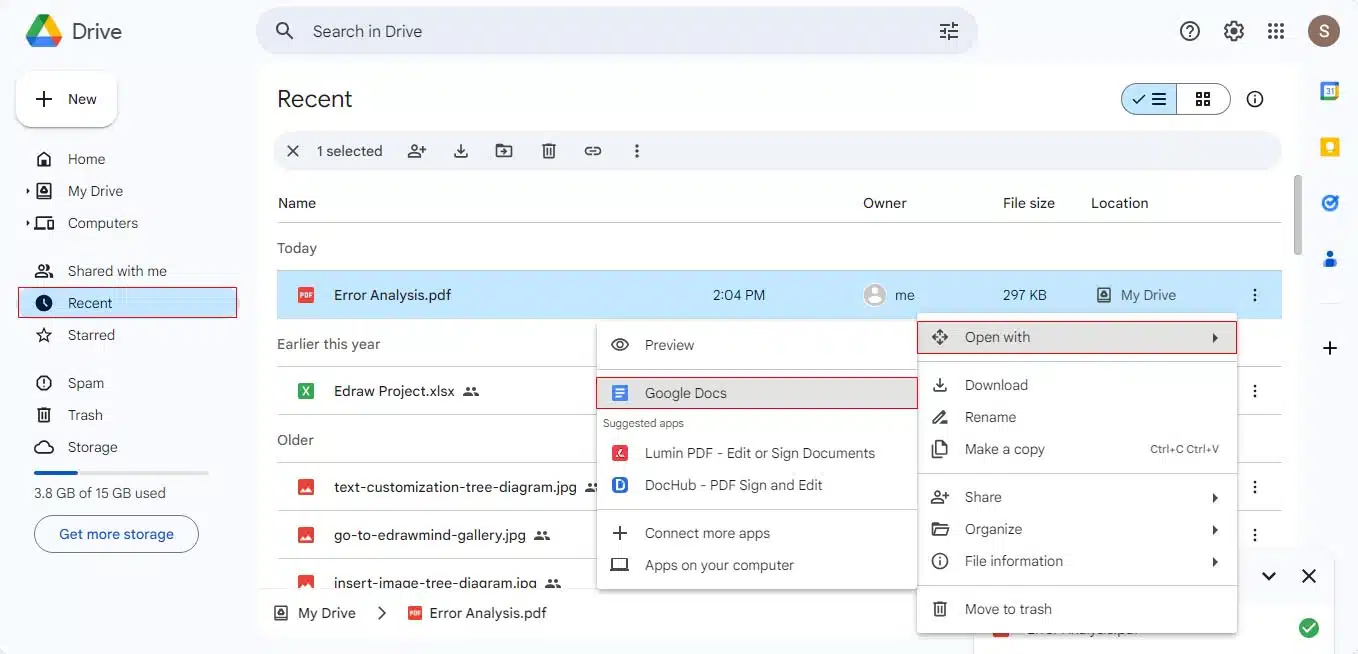
- 步骤3:然后导航到“文件”>“下载”>“Microsoft Word”选项将其转换为Word格式。
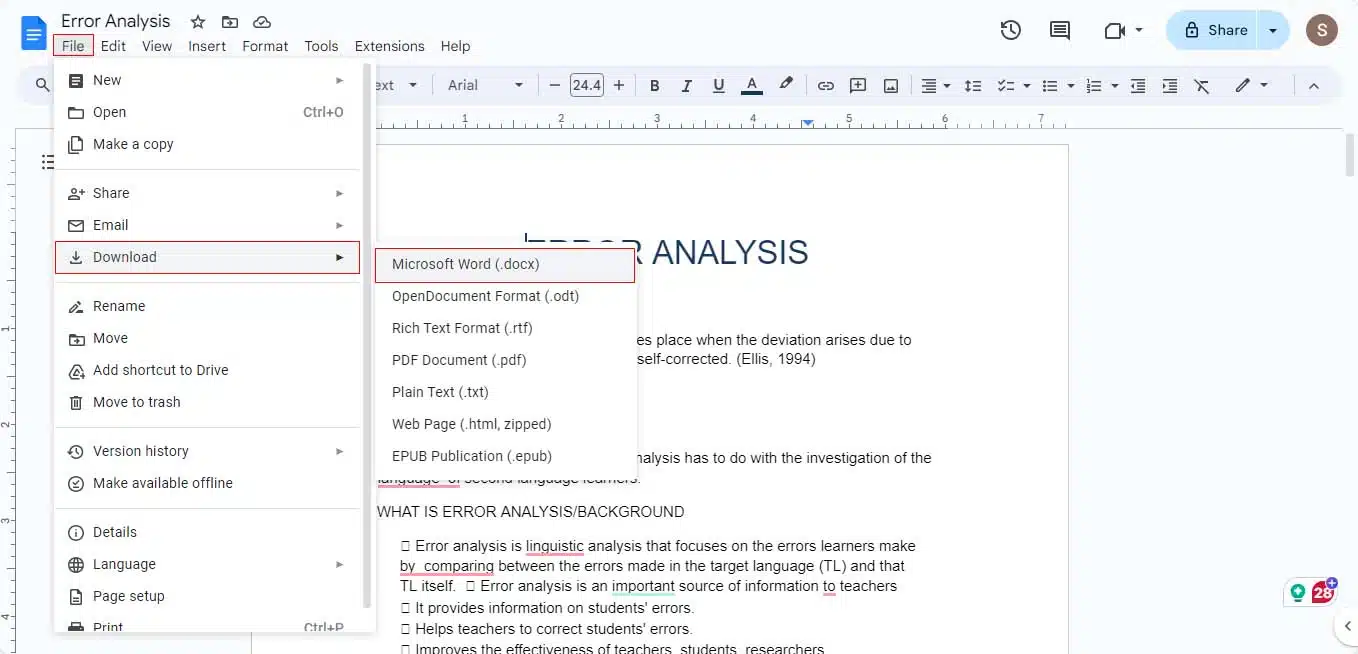
最后的想法
有几种情况导致需要将文本从 PDF 复制到 Word。 通用复制粘贴方法被认为是最快的方法。 但在整个过程中,文件的格式受到严重干扰。
因此,在本详细指南中,我们还提出了一些其他解决方案。 例如,如果您选择像万兴PDF专家在线PDF转Word转换器这样可靠的工具,您可以更方便地完成复印任务。
同样,如果您是 Mac 用户,也可以使用 Pages,因此请采用最适合您要求的方式。
本指南有帮助吗? 请在下面的评论中给我们留言,或者将讨论转移到我们的 Twitter 或 Facebook。
编辑推荐:

如何安全地购买价格实惠的 Windows 产品
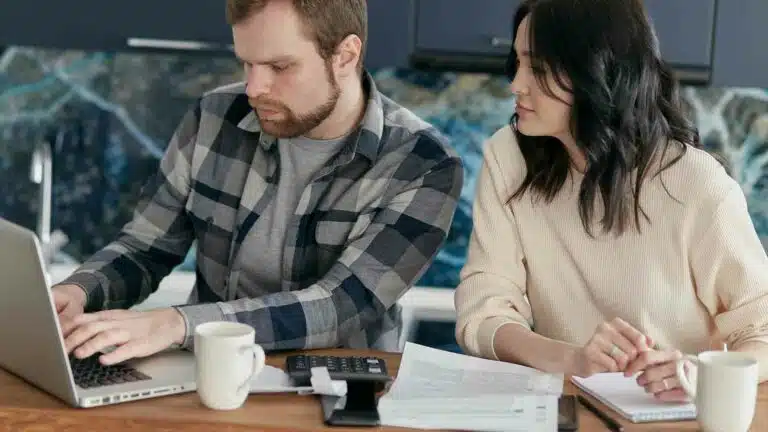
您的 WiFi 账单是否泄露了您的浏览历史记录?

GoveeLife 智能加湿器 Max 让您轻松呼吸 – 现价 71 美元
披露:这是一个赞助帖子。 然而,我们的观点、评论和其他编辑内容不受赞助的影响,保持客观。
